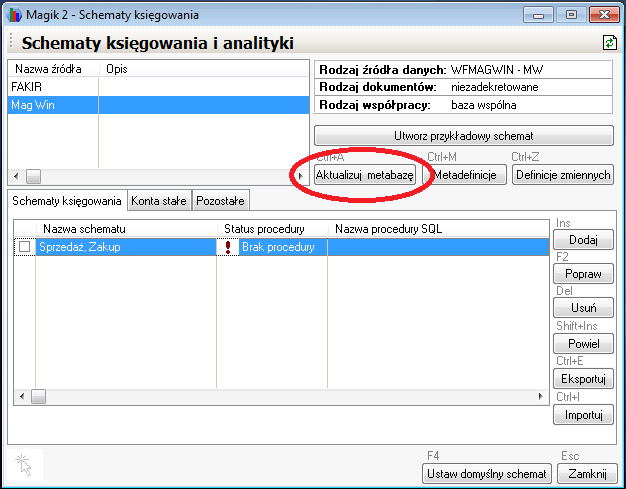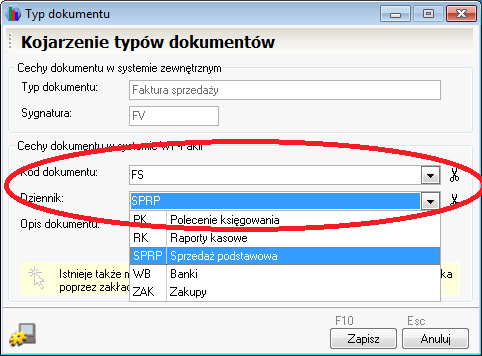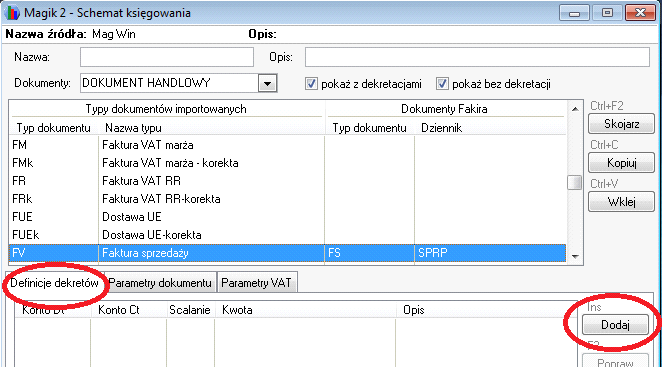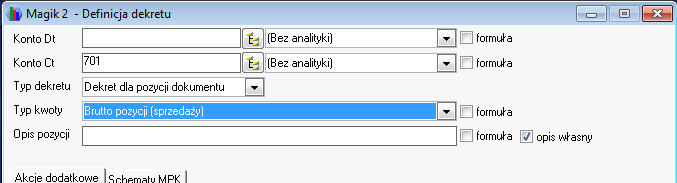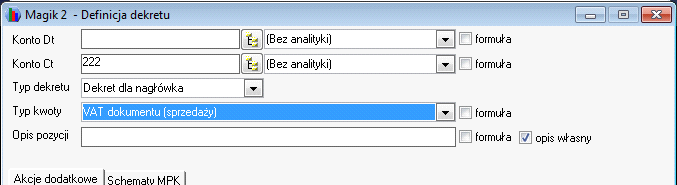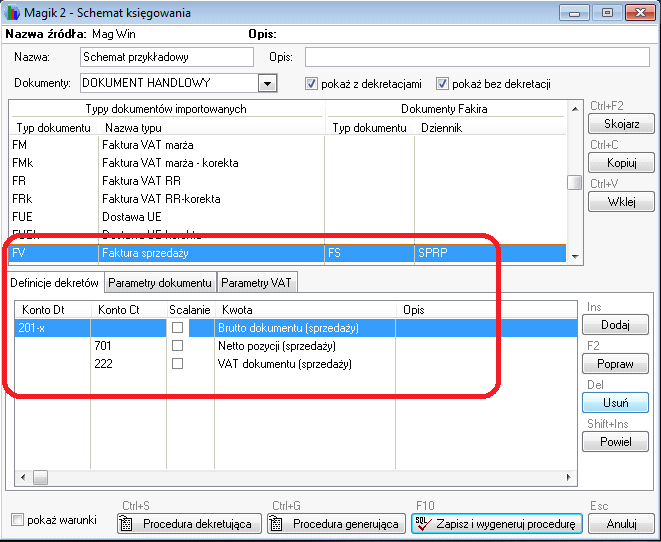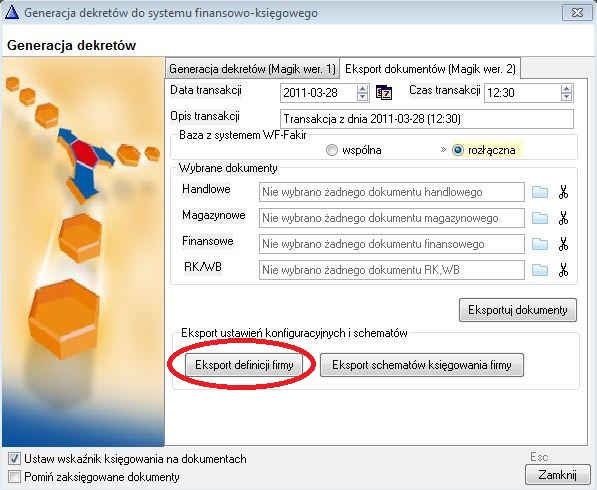Artykuł w przystępny sposób objaśnia początkującym użytkownikom, w jaki sposób przeprowadzić proces importu dokumentów do programu WAPRO Fakir. Pierwsza część krok po kroku pokazuje, jak należy skonfigurować moduł Magik II odpowiedzialny za wymianę danych, aby możliwe było rozpoczęcie importu dokumentów.
Wprowadzenie
Niniejszym opracowaniem rozpoczynamy cykl artykułów poświęconych modułowi Magik II, który to moduł odpowiedzialny jest za import danych z innych programów – zarówno linii WAPRO ERP, jak i obcych producentów.
Pierwszy artykuł należy potraktować jako wprowadzenie typu „szybki start” – omówimy podstawowe elementy modułu oraz przedstawimy najprostszą ścieżkę postępowania prowadzącą do przygotowania typowego importu z programu WAPRO Mag (najczęściej spotykana konfiguracja). W kolejnej części opiszemy typowy proces importu danych z programu WAPRO Mag, a potem także z innych produktów. Materiał będzie przydatny przede wszystkim dla początkujących użytkowników programu WAPRO Fakir, ale także tym nieco bardziej zaawansowanym pozwoli na uporządkowanie i usystematyzowanie wiedzy.
W dalszych częściach omówimy kolejno bardziej zaawansowane elementy: tworzenie zaawansowanych schematów księgowania, wykorzystanie formuł i własnych zmiennych, strukturę danych czy budowę procedury dekretującej. Całość zakończymy omówieniem konkretnych przypadków dekretacji różnego typu dokumentów, w oparciu o rzeczywiste, występujące u klientów sytuacje.
Wstęp
Moduł Magik II jest zaawansowanym narzędziem, które umożliwia automatyczny import dokumentów z systemów zewnętrznych do programu WAPRO Fakir. Dane przeznaczone do importu mogą być dwojakiego rodzaju:
- Dokumenty zadekretowane – zawierające już gotowe dekrety, opatrzone odpowiednimi numerami kont (np. dane pochodzące z systemu WAPRO Gang lub plików txt)
- Dokumenty niezadekretowane – zawierające dane specyficzne dla programu zewnętrznego, który je przygotował (np. dane pochodzące z systemu WAPRO Mag lub plików xml)
W pierwszym przypadku działanie modułu sprowadza się do wczytania danych do bufora, sprawdzenia ich poprawności oraz transferu do ksiąg handlowych. W drugim przypadku dane wczytywane są do struktur pośrednich, a następnie przy pomocy specjalnych formuł przetwarzane są do postaci księgowej. Na podstawie tzw. schematów księgowania – czyli definiowanych przez użytkownika zbiorów reguł – następuje dekretacja dokumentów, czyli uzupełnienie ich pozycji o konta księgowe. Dalsze działanie sprowadza się do punktu poprzedniego, tj. do przesłania zadekretowanych danych do ksiąg handlowych. Nietrudno się domyślić, że najważniejszą kwestią związaną z użytkowaniem modułu Magik II jest właśnie prawidłowe zdefiniowanie schematów księgowania, dzięki którym dokumenty źródłowe będą prawidłowo dekretowane. Omówieniem zaawansowanych metod tworzenia schematów księgowania zajmiemy się jednak w kolejnych artykułach niniejszego cyklu. Dzisiaj przedstawimy szybką ścieżkę, jaką należy przejść, aby startując z programem wykonać pierwszy import dokumentów z zewnętrznego systemu.
Rozpoczęcie pracy z modułem Magik II
Definiowanie źródeł danych
Każdy system zewnętrzny, z którego będą importowane dane musi być zarejestrowany w programie WAPRO Fakir jako tzw. źródło danych, jednoznacznie identyfikujące bazę źródłową, z której będą pochodziły transakcje z dokumentami. W przypadku, gdy program współpracuje jednocześnie z kilkoma instalacjami tego samego produktu (np. do programu FK importowane są dane z kilku niezależnych instalacji programu WAPRO Mag), wówczas każda instalacja zewnętrzna musi być zarejestrowana jako osobne źródło danych. W celu zdefiniowania źródła danych wybieramy z menu głównego programu polecenie Definicje | Importy | Źródła danych, a następnie przycisk Dodaj.
Pojawia się okno definicji źródła danych, w którym podajemy następujące elementy:
- Nazwa źródła – dowolny tekst identyfikujący jednoznacznie nasze źródło, najlepiej bez spacji, znaków polskich i specjalnych
- Opis źródła – dowolny tekst pomocniczy (pole może pozostać puste)
- Typ źródła – wybieramy odpowiedni typ w zależności od tego, z jakiego systemu będą pochodziły nasze dane
- Współpraca między systemami– dla programów WAPRO Mag i WAPRO Best podajemy informację, czy dane będą pobierane z bazy wspólnej z programem WAPRO Fakir, czy z rozłącznej. Dla pozostałych typów źródła program ustawia ten parametr samodzielnie.
- Importowane dokumenty – dla źródeł innych niż WAPRO Mag parametr ten ustawiany jest automatycznie. W przypadku WAPRO Mag mamy możliwość wyboru pomiędzy importem dokumentów zadekretowanych (stary Magik I) lub niezadekretowanych (Magik II). Opcja związana z Magikiem I nie jest obecnie wspierana, pozostała wyłącznie dla zapewnienia zgodności ze starszymi wersjami programu i nie jest zalecane jej używanie.
Definiując źródło danych dla WAPRO Mag pracującego na wspólnej bazie użytkownik ma możliwość automatycznego utworzenia przykładowego schematu księgowania. Schemat ten ma charakter pokazowy i pozwala nieco bardziej doświadczonemu użytkownikowi zapoznać się z zaawansowanymi możliwościami modułu Magik II. Na tym etapie prosimy tego znacznika nie zaznaczać – schematy przykładowe zostaną opisane w kolejnych artykułach, przy okazji omawiania zaawansowanych schematów księgowania.
Przykład:
Jeśli zamierzamy pobierać dane z programu WAPRO Mag pracującego na wspólnej bazie danych, możemy ustawić następujące parametry:
- Nazwa źródła – MAG_wspolna_baza
- Opis źródła – To źródło umożliwia pobranie danych z programu WAPRO Mag pracującego na wspólnej bazie danych
- Typ źródła – WFMAGWIN – MW
- Współpraca między systemami – Wspólna baza
Możemy zdefiniować dowolnie wiele źródeł danych opartych o rozłączne bazy danych, ale maksymalnie po jednym źródle WAPRO Mag i WAPRO Best pracującym na wspólnej bazie danych – przyczyna takiego stanu rzeczy powinna być oczywista.
Definiowanie typowego schematu księgowania
Dla danych pochodzących z programu WAPRO Mag pracującego na wspólnej bazie danych
W celu zdefiniowania schematu księgowania dla programu WAPRO Mag pracującego na wspólnej bazie danych należy z menu głównego programu WAPRO Fakir wybrać polecenie Definicje | Importy | Schematy księgowania. Na ekranie pojawi się okno definiowania schematów księgowania. W lewej górnej części ekranu znajduje się lista zdefiniowanych przez nas źródeł danych. Ustawiamy się na interesującym nas źródle (pamiętajmy, że źródłem tym powinien być WAPRO Mag pracujący na wspólnej bazie danych) i wybieramy przycisk Aktualizuj metabazę. Po chwili pojawi się komunikat o pomyślnym zaktualizowaniu metabazy. Możemy przystąpić do definiowania schematu księgowania.
W tym celu:
- wybieramy przycisk Dodaj znajdujący się z prawej strony okna. Na ekranie pojawi się okno definiowania schematu:
- W polu Nazwa wpisujemy dowolną nazwę schematu (np. Schemat podstawowy), zaś w polu Opis dowolny komentarz.
- Wybieramy odpowiednią grupę dokumentów z listy rozwijanej Dokumenty znajdującej się w górnej części okna, a następnie interesujący nas dokument.
- Wiążemy typy dokumentów, które zamierzamy importować z odpowiednim dziennikiem oraz typem dokumentu programu WAPRO Fakir. W tym celu:
- kolejno ustawiamy się na interesujących nas dokumentach i dla każdego z nich wybieramy przycisk Skojarz znajdujący się z prawej strony górnej części okna. Na ekranie pojawi się okno odpowiedzialne za skojarzenie dokumentów.
- Wybieramy odpowiedni Kod dokumentu oraz Dziennik (muszą być uprzednio zdefiniowane w programie WAPRO Fakir, w menu Definicje | Słowniki predefiniowane).
- Zatwierdzamy skojarzenie przyciskiem Zapisz.
Przykład:
Zobaczmy jak będzie powyższa operacja wyglądać dla dokumentu FV Faktura sprzedaży:
- W górnej części okna mamy informację o wybranym typie dokumentu. W dolnej części – odpowiednio listy kodów dokumentów i dzienników zdefiniowanych uprzednio w programie WAPRO Fakir.
Teraz z dwóch dolnych list musimy wybrać kolejno odpowiednio:
- Kod dokumentu jaki będzie nadany w systemie księgowym importowanemu dokumentowi (u nas będzie to FS – faktura sprzedaży)
- Dziennik – do jakiego będą zapisywane dokumenty tego typu (u nas będzie to SPRP – sprzedaż podstawowa).
Po wybraniu obu elementów wciskamy przycisk Zapisz.
- Następnym krokiem będzie zdefiniowanie dekretów (kont Księgowych) dla naszych dokumentów. W tym celu:
- ustawiamy się na danym dokumencie
- w dolnej części okna przechodzimy na zakładkę Definicje dekretów, gdzie będziemy definiować konta dla naszego dokumentu.
Proces ten przedstawimy na przykładzie najprostszej dekretacji faktury sprzedaży:
Przykład:
Załóżmy, że naszą fakturę zamierzamy zaksięgować w sposób następujący:
- Kwota brutto – na konto rozrachunkowe 201 z analityka odpowiedniego kontrahent
- Kwota netto – na konto 701
- Kwota VAT – na konto 222 VAT należny.
Powinniśmy wykonać następujące czynności:
- Po przejściu na zakładkę Definicje dekretów wybieramy przycisk Dodaj znajdujący się z prawej strony. Na ekranie pojawia nam się okno definiowania konkretnego dekretu.
- W górnej części okna wstawiamy nr konta – w naszym przypadku w pole Konto Dt wstawiamy wartość 201-x. Wartość x oznacza, że w to miejsce będzie dla każdego dokumentu wstawiona będzie odpowiedni numer analityki. Konto możemy także wybrać ze słownika kont. W tym celu należy kliknąć na ikonkę drzewka z prawej strony pola Konto Dt, a następnie wskazać wybrać z listy interesującą nas pozycję. Wyszukiwanie takiej pozycji można przyspieszyć wpisując z klawiatury początek symbolu konta.
- Ustawiamy rodzaj analityki na wartość Analityka płatnika.
- Ustawiając parametr Typ dekretu na wartość Dekret dla nagłówka decydujemy o tym, że kwota będzie pobrana jeden raz z nagłówka przychodzącego dokumentu.
- Typ kwoty ustawiamy w tym przypadku na wartość Brutto dokumentu (sprzedaży) .
- Po ustawieniu wszystkich parametrów wciskamy przycisk Zapisz w dolnej części okienka.
Teraz przystępujemy do zadekretowania kwoty netto. W tym celu:
- Ponownie wybieramy przycisk Dodaj.
- W pole Konto Ct wstawiamy wartość 701
- Typ dekretu ustawiamy na wartość Dekret dla pozycji dokumentu. Dzięki temu – na podstawie jednej definicji – zostanie utworzonych tyle dekretów, ile pozycji będzie w importowanym dokumencie.
- Pole Typ kwoty ustawiamy na wartość Netto pozycji (sprzedaży) .
- Całość zatwierdzamy przyciskiem Zapisz.
Na koniec przystępujemy do zadekretowania kwoty VAT. W tym celu:
- Ponownie wybieramy przycisk Dodaj
- W pole Konto Ct wstawiamy nr konta 222
- Jako Typ dekretu ustawiamy wartość Dekret dla nagłówka dokumentu
- Jako Typ kwoty ustawiamy wartość VAT dokumentu (sprzedaży)
- Całość zatwierdzamy przyciskiem Zapisz.
Po wykonaniu powyższych operacji, nasze okno powinno przedstawiać się następująco:
W podobny sposób możemy zdefiniować inne typy dokumentów. Na koniec zapisujemy nasz schemat przy pomocy przycisku Zapisz i wygeneruj procedurę.
W tym momencie jesteśmy gotowi do przeprowadzenia procesu importu dokumentów z programu WAPRO Mag pracującego na wspólnej bazie danych.
Schemat dla danych pochodzących z programu WAPRO Mag pracującego na rozłącznej bazie danych
W przypadku gdy program WAPRO Mag pracuje na rozłącznej bazie danych, przed rozpoczęciem definiowania schematów księgowania musimy w tym programie przygotować pewne niezbędne dane definicyjne. W tym celu:
- Uruchamiamy program WAPRO Mag na bazie z której później zamierzamy eksportować dokumenty i wybieramy polecenie Inne | Wymiana danych | Eksport do programu WAPRO Fakir. Na ekranie pojawi się okno Generacja dekretów do programu finansowo-księgowego:
- Przechodzimy na zakładkę Eksport dokumentów (magik ver. 2), a następnie wybieramy przycisk Eksport definicji firmy.
- Podajemy nazwę pliku do jakiego ma być zapisana definicja oraz jego lokalizację (katalog) na dysku komputera i zapisujemy plik na dysku
- Utworzony w ten sposób plik przegrywamy na komputer, na którym znajduje się WAPRO Fakir i rozpoczynamy proces definiowania schematów księgowania:
- Z menu głównego programu wybieramy polecenie Definicje | Importy | Schematy księgowania. Na ekranie pojawi się okno definiowania schematów księgowania.
- Ustawiamy się na interesującym nas źródle (pamiętajmy, że tym razem źródłem tym powinien być WAPRO Mag pracujący na rozłącznej bazie danych) i wybieramy przycisk Aktualizuj metabazę.
- Tym razem powinno wyświetlić się okno, w którym należy wskazać lokalizację i nazwę pliku z definicjami, który został wcześniej wyeksportowany z programu WAPRO Mag. Po pobraniu tego pliku, po krótkiej chwili wyświetli się komunikat, informujący, że metabazę zaktualizowano pomyślnie.
Po zaktualizowaniu metabazy możemy przystąpić do definiowania schematów księgowania. Proces ten odbywa się w sposób identyczny jak opisany wcześniej. Po jego zakończeniu, również w tym przypadku jesteśmy gotowi do rozpoczęcia procesu importu danych z programu WAPRO Mag – tym razem pracującego na rozłącznej bazie danych.
W podobny jak powyżej sposób możemy zdefiniować schematy księgowania dla źródeł danych:
- WFFAKIRWIN – FW – dla danych pobieranych z modułu Kasa programu WAPRO Fakir (w wersji BUDŻET także z modułu fakturowania)
- Paczka dokumentów – plik XML – X – dla dokumentów pobieranych z obcych systemów, przygotowanych w postaci odpowiednio sformatowanej paczki dokumentów xml
Pozostałe typy źródeł danych wymagają przygotowania dokumentów w postaci zadekretowanej – tym samym nie jest konieczne definiowanie dla nich schematów księgowania.